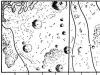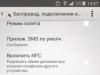Γενικά, η εργασία με επαφές στο Android είναι εύκολη και δύσκολη ταυτόχρονα. Το θέμα είναι ότι οι περισσότεροι χρησιμοποιούν εφαρμογές που έχει εγκαταστήσει ο κατασκευαστής και αυτές μπορεί να είναι είτε τυπικές από το Android είτε προγράμματα που περιλαμβάνονται σε ιδιόκτητα κελύφη. Λοιπόν, πρώτα, ας δούμε τη γενική κατάσταση χρησιμοποιώντας ένα παράδειγμα.
Οι επαφές Android βρίσκονται στην ομώνυμη εφαρμογή. Κατά κανόνα, οι προγραμματιστές του κελύφους για το Google OS το τοποθετούν στην πρώτη αρχική οθόνη, επομένως η εύρεση του δεν είναι δύσκολη.
Η διεπαφή της εφαρμογής Επαφές είναι απλή και σαφής. Στο επάνω μέρος υπάρχει ένα μενού πηγών τηλεφωνικού καταλόγου, εικονίδια για αναζήτηση και δημιουργία νέας επαφής, καθώς και μενού για την ίδια την εφαρμογή.

Η σάρωση προς τα αριστερά και προς τα δεξιά σάς επιτρέπει να έχετε γρήγορη πρόσβαση στις ομάδες επαφών, στην οθόνη ταχείας κλήσης, ακόμη και στο αρχείο κλήσεων.

Το μενού πηγών τηλεφωνικού καταλόγου σάς επιτρέπει να επιλέξετε επαφές από τις οποίες θα εμφανίζονται στην εφαρμογή. Υπάρχουν επιλογές: SIM, Skype και άλλα instant messenger, λογαριασμοί Google και ο τηλεφωνικός κατάλογος της ίδιας της συσκευής. Ο χρήστης μπορεί να ελέγξει ή να αποεπιλέξει τα πλαίσια δίπλα σε κάθε πηγή. Χρήσιμη συμβουλή: αν σας ενοχλεί που το Android ανασύρει διευθύνσεις email, ψευδώνυμα από το Skype και μετατρέπει τον τηλεφωνικό κατάλογο σε mush, τότε απλώς απενεργοποιήστε τις σχετικές πηγές.

Η αναζήτηση επαφών στην εφαρμογή έχει αυτόματη επιλογή. Για να βρείτε το κατάλληλο άτομο, δεν χρειάζεται να πληκτρολογήσετε το πλήρες όνομά του. Αρκεί να υποδείξετε τα πρώτα γράμματα και η εφαρμογή θα επιλέξει όλους τους αγώνες.


Κατά τη δημιουργία μιας επαφής, ο χρήστης επιλέγει τη θέση της και, στη συνέχεια, υποδεικνύει έναν αριθμό (μπορείτε να επιλέξετε από 6 επιλογές) και email. Μπορείτε να προσθέσετε μια επαφή σε μια ομάδα. Επιπλέον, για κάθε επαφή μπορείτε να καθορίσετε πρόσθετα πεδία: από γενέθλια ή άλλα σημαντικά γεγονότα έως μια προσαρμοσμένη σημείωση.


Το μενού της εφαρμογής περιλαμβάνει οκτώ στοιχεία. Σε μερικά από αυτά θα σταθούμε αργότερα. Οι ρυθμίσεις αφορούν κυρίως τον τρόπο εμφάνισης των επαφών στην εφαρμογή. Μπορείτε επίσης να ρυθμίσετε το συγχρονισμό με λογαριασμούς, να δείτε τη χωρητικότητα της κάρτας SIM και να επιλέξετε τις καρτέλες που θα εμφανίζονται όταν σύρετε προς τα αριστερά και προς τα δεξιά.
Πώς να μεταφέρετε επαφές από Android σε Android
Σε αντίθεση με το iOS, το Android από προεπιλογή προσφέρει μια μεγάλη ποικιλία εγγενών επιλογών για τη μεταφορά επαφών από τη μια συσκευή στην άλλη.


Κάθε smartphone Android είναι συνδεδεμένο με έναν λογαριασμό Google. Για να μεταφέρετε επαφές χρησιμοποιώντας το Google, πρέπει απλώς να βεβαιωθείτε ότι ο συγχρονισμός των επαφών με το προφίλ σας Google και το Gmail είναι ενεργοποιημένος στο παλιό σας smartphone. Για να το κάνετε αυτό, μεταβείτε στις Ρυθμίσεις - Λογαριασμός και συγχρονισμός - Google - Gmail. Στη συνέχεια, κάντε κλικ στο όνομα του λογαριασμού και επιλέξτε Επαφές. Ανάλογα με τις ρυθμίσεις που έγιναν νωρίτερα, θα συγχρονιστούν αυτόματα ή όταν κάνετε κλικ. Στη συνέχεια, στη νέα συσκευή αρκεί να κάνετε το ίδιο πράγμα ώστε να εμφανιστούν οι επαφές σε αυτήν. Είναι σημαντικό τα gadget να είναι συνδεδεμένα στο Διαδίκτυο.

Μπορείτε επίσης να μεταφέρετε επαφές από Android σε Android χρησιμοποιώντας κάρτα SIM ή αρχείο VCard. Για να το κάνετε αυτό, στην εφαρμογή Επαφές, μεταβείτε στο Μενού – Διαχείριση επαφών – Εισαγωγή/Εξαγωγή επαφών. Εδώ μπορείτε να εξαγάγετε επαφές σε κάρτα SIM, κάρτα μνήμης ή μνήμη τηλεφώνου.
Στη συνέχεια, η κάρτα SIM τοποθετείται στο νέο τηλέφωνο και η κάρτα μνήμης μπορεί να μετακινηθεί εκεί. Στη νέα συσκευή εκτελούνται οι ίδιες ενέργειες, μόνο αντί για Εξαγωγή πρέπει να επιλέξετε Εισαγωγή από την κατάλληλη θέση.
Εάν ο χρήστης έχει εξαγάγει επαφές στη μνήμη του τηλεφώνου, τότε θα χρειαστεί να μεταφέρει το αρχείο VCard από εκεί. Αυτό μπορεί να γίνει συνδέοντας τα τηλέφωνα στον υπολογιστή - τα περισσότερα τηλέφωνα Android ορίζονται ως αφαιρούμενες μονάδες δίσκου ή αποστέλλονται μέσω e-mail στον εαυτό σας (αλλά εδώ είναι πιο λογικό να χρησιμοποιήσετε συγχρονισμό μέσω Gmail, που περιγράφεται παραπάνω) ή να μεταφέρονται μέσω Bluetooth . Στη συνέχεια, στο νέο τηλέφωνο πρέπει να επαναλάβετε τα βήματα που έχουν ήδη περιγραφεί για την εισαγωγή επαφών.

Μπορείτε επίσης να μεταφέρετε επαφές από τηλέφωνο σε τηλέφωνο χρησιμοποιώντας Bluetooth. Είναι αλήθεια ότι αυτή η μέθοδος είναι κατάλληλη μόνο για μικρό αριθμό εγγραφών - και μόλις μπορείτε να στείλετε όχι περισσότερα από 10 κομμάτια. Για να το κάνετε αυτό, μεταβείτε στο μενού της εφαρμογής Επαφές και επιλέξτε την επιλογή Αποστολή επαφών. Στη συνέχεια, επιλέξτε το πλαίσιο δίπλα στις απαιτούμενες καταχωρήσεις και, στη συνέχεια, επιλέξτε τη μέθοδο αποστολής – Bluetooth. Πρώτα πρέπει να δημιουργήσετε μια σύνδεση Bluetooth μεταξύ των τηλεφώνων.
Επίσης, το στοιχείο Αποστολή επαφών σάς επιτρέπει να τις στέλνετε μέσω email, SMS ή MMS, αλλά αυτές οι μέθοδοι δεν είναι σχετικές κατά τη μεταφορά επαφών από τηλέφωνο σε τηλέφωνο.
Πώς να μεταφέρετε επαφές από το iPhone στο Android
Υπάρχουν δύο τρόποι μεταφοράς επαφών από το iPhone στο Android: συγχρονισμός με το Gmail και χρήση αρχείου VCard. Και τα δύο θα απαιτήσουν κάποια προσπάθεια.

Από προεπιλογή, οι επαφές του iPhone συγχρονίζονται με το iCloud. Πρέπει να αλλάξετε το συγχρονισμό στο Gmail χωρίς να χάσετε τον τηλεφωνικό σας κατάλογο. Για να το κάνετε αυτό, μεταβείτε στις Ρυθμίσεις στο iPhone σας - Mail, διευθύνσεις, ημερολόγια - Λογαριασμοί/iCloud και απενεργοποιήστε τον συγχρονισμό επαφών. Θα εμφανιστεί ένα αναδυόμενο παράθυρο. Σε αυτό πρέπει να επιλέξετε την επιλογή "Διατήρηση στο τηλέφωνο". Έτσι θα αποθηκεύσουμε τις επαφές στο iPhone. Εάν επιλέξετε άλλη επιλογή, οι επαφές σας θα διαγραφούν από το iPhone σας.

Τώρα πρέπει να ορίσετε το Gmail ως τον προεπιλεγμένο λογαριασμό για τις Επαφές στο iPhone σας. Η ρύθμιση γίνεται στην ενότητα Ρυθμίσεις - Αλληλογραφία, διευθύνσεις, ημερολόγια. Στο υποστοιχείο Επαφές, ένα από τα τελευταία θα είναι ο Προεπιλεγμένος λογαριασμός. Πρέπει να επιλέξετε ένα στοιχείο και να ελέγξετε το Gmail. Μετά από κάποιο χρονικό διάστημα, οι επαφές σας θα συγχρονιστούν με το Gmail. Εάν έχει ήδη επαφές, μπορούν να αντιγραφούν.

Στη συνέχεια, πρέπει να ενεργοποιήσετε τον λογαριασμό σας στο Gmail στο Android. Μετά από κάποιο χρονικό διάστημα, οι επαφές θα εμφανιστούν στο τηλέφωνο. Εάν αυτό δεν συμβεί, τότε πρέπει να κοιτάξετε στο μενού πηγών στην εφαρμογή Επαφές για να δείτε ποιες πηγές είναι ενεργοποιημένες. Ο λογαριασμός σας στο Gmail ενδέχεται να μην είναι επιλεγμένος. Μπορεί επίσης να χρειαστεί να επιβάλλετε τον συγχρονισμό. Αυτό γίνεται στις Ρυθμίσεις - Λογαριασμός και Συγχρονισμός - Google - Gmail.
Για να μεταφέρετε επαφές από το iPhone στο Android, μπορείτε να χρησιμοποιήσετε ένα αρχείο VCard. Μπορείτε να δημιουργήσετε ένα αρχείο μόνο στο iCloud. Επομένως, πρώτα απ 'όλα, πρέπει να βεβαιωθείτε ότι οι επαφές σας είναι συγχρονισμένες με το cloud.

Για να δημιουργήσετε ένα αρχείο vCard, πρέπει να επιλέξετε όλες τις επαφές χρησιμοποιώντας ctrl-AWindows ή Command-A σε Mac, υπάρχει μια επιλογή Εξαγωγή vCard στο μενού ρυθμίσεων της εφαρμογής web iCLoud. Αποθηκεύστε το αρχείο στον σκληρό σας δίσκο ή στη μονάδα flash. Γράψτε το στη μνήμη της συσκευής σας Android με οποιονδήποτε βολικό τρόπο.
Έχουμε ήδη περιγράψει περαιτέρω ενέργειες. Στην εφαρμογή Επαφές, πρέπει να μεταβείτε στο Μενού - Διαχείριση επαφών - Εισαγωγή και εξαγωγή επαφών, επιλέξτε Εισαγωγή επαφών και, στη συνέχεια, τη θέση του αρχείου VCard - στη μνήμη του τηλεφώνου ή στην κάρτα SD. Η εφαρμογή Επαφές θα αντιγράψει όλα τα δεδομένα από το αρχείο στη μνήμη της συσκευής.
Αντί να εγγράφετε το αρχείο VCard στο τηλέφωνό σας Android, μπορείτε να εισαγάγετε επαφές από αυτό στο Gmail και στη συνέχεια να το συγχρονίσετε με το gadget. Για να το κάνετε αυτό, στο Gmail πρέπει να επιλέξετε Επαφές και, στη συνέχεια, να επιλέξετε Εισαγωγή. Στο αναδυόμενο παράθυρο, επιλέξτε το τελευταίο στοιχείο. Το μόνο που μένει είναι να συγχρονίσετε τη συσκευή με το Gmail.
Πώς να μεταφέρετε επαφές από το Windows Phone στο Android
Υπάρχουν διάφοροι τρόποι μεταφοράς επαφών από το Windows Phone στο Android. Μπορείτε να χρησιμοποιήσετε εφαρμογές που σας επιτρέπουν να δημιουργήσετε ένα αρχείο VCard. Εφόσον οι επαφές των χρηστών των Windows Phone συγχρονίζονται με έναν λογαριασμό Microsoft, θα βρίσκονται στο Outoook.com από προεπιλογή, μπορείτε να προσθέσετε έναν λογαριασμό Outlook στο Android. Τέλος, μπορείτε να μεταφέρετε επαφές από το Outlook χρησιμοποιώντας ένα αρχείο csv.

Για να μεταφέρετε επαφές από το Windows Phone στο Android μέσω συγχρονισμού Outlook.com, πρέπει να προσθέσετε έναν λογαριασμό στο τηλέφωνό σας. Για να το κάνετε αυτό, μεταβείτε στις Ρυθμίσεις – Λογαριασμοί και συγχρονισμός και πατήστε +. Από την προτεινόμενη επιλογή, κάντε κλικ στο Outlook, μετά πληκτρολογήστε τα στοιχεία του λογαριασμού σας και επιλέξτε συγχρονισμός επαφών. Αυτή η μέθοδος έχει ορισμένα μειονεκτήματα. Σε ορισμένες περιπτώσεις, το Outlook δεν σας επιτρέπει να επεξεργάζεστε επαφές σε συσκευές τρίτων, επομένως είναι καλύτερο να κάνετε τις επαφές "εγγενείς" στο Android μεταφέροντάς τις μέσω αρχείου
Στο Outlook.com, πρέπει να επιλέξετε Άτομα από το μενού. Στη συνέχεια, κάντε κλικ στο κουμπί Διαχείριση και στο νέο μενού - Εξαγωγή για το Outlook.com και άλλες υπηρεσίες. Οι επαφές θα αποθηκευτούν σε ένα αρχείο CSV. Πρέπει να αποθηκευτεί στον υπολογιστή σας.

Στη συνέχεια, στο Gmail, όπως ήδη περιγράφηκε παραπάνω, πρέπει να επιλέξετε Επαφές. Υπάρχει ένα στοιχείο Εισαγωγή στο μενού. Εάν κάνετε κλικ σε αυτό, θα εμφανιστεί ένα αναδυόμενο μενού στο οποίο πρέπει να επιλέξετε Εισαγωγή από ένα αρχείο CSV ή VCard. Το μόνο που έχετε να κάνετε είναι να επιλέξετε ένα αρχείο στον σκληρό σας δίσκο, οι επαφές θα μεταφορτωθούν στο Gmail και στη συνέχεια θα συγχρονιστούν με το Android.
Πώς να μεταφέρετε επαφές από το Android στον υπολογιστή
Η μεταφορά επαφών από το Android στον υπολογιστή είναι πολύ εύκολη. Αρκεί να δημιουργήσετε ένα αρχείο VCard. Τα προγράμματα Microsoft Outlook ή Windows Επαφές, καθώς και άλλες εφαρμογές, μπορούν να λειτουργήσουν με αυτό.

Για να εξαγάγετε επαφές σε αρχείο VCard στο τηλέφωνό σας, πρέπει να μεταβείτε στην εφαρμογή Επαφές: Μενού - Διαχείριση επαφών - Εισαγωγή και εξαγωγή επαφών και επιλέξτε την επιλογή: Εξαγωγή σε κάρτα SD ή Εξαγωγή στη μνήμη τηλεφώνου.
Όλες οι επαφές θα αποθηκευτούν σε ένα αρχείο VCard. Στη συνέχεια, μπορείτε να το αποθηκεύσετε στη μνήμη του υπολογιστή και να το ανοίξετε στο κατάλληλο πρόγραμμα για εργασία με επαφές. Το αρχείο μπορεί να αποθηκευτεί ως αντίγραφο ασφαλείας στον υπολογιστή σας. Ωστόσο, δεν θα συγχρονιστεί με το Android. Επομένως, συνιστάται ο συγχρονισμός των επαφών Android με το Gmail.

Παρεμπιπτόντως, μπορείτε επίσης να εξάγετε επαφές από το Gmail. Για να το κάνετε αυτό, επιλέξτε το στοιχείο εξαγωγής επαφών στο μενού. Μπορούν επίσης να αποθηκευτούν σε αρχείο VCard.
Κατά το άνοιγμα μιας κάρτας VCard σε προγράμματα Windows, ενδέχεται να παρουσιαστούν προβλήματα με την εμφάνιση του κυριλλικού αλφαβήτου. Το VCard αποθηκεύεται με κωδικοποίηση UTF-8 από προεπιλογή και τα Windows χρησιμοποιούν Windows-1251, ωστόσο, στις πιο πρόσφατες εκδόσεις του λειτουργικού συστήματος, η Microsoft έχει επεκτείνει την υποστήριξη Unicode. Ωστόσο, εάν το πρόβλημα εξακολουθεί να υπάρχει, τότε πρέπει να ανοίξετε το αρχείο σε οποιοδήποτε πρόγραμμα επεξεργασίας κειμένου, για παράδειγμα, Σημειωματάριο 2, που υποστηρίζει την αλλαγή της κωδικοποίησης. Αλλάξτε το και αποθηκεύστε το. Στην πραγματικότητα, μια κάρτα VCard είναι ένα κανονικό αρχείο κειμένου.
Συγχρονίστε τις επαφές Android με την Google
Οι επαφές Android συγχρονίζονται με το Gmail και το Google από προεπιλογή, εάν έχετε προστεθεί λογαριασμός στο τηλέφωνό σας. Και χωρίς λογαριασμό είναι αδύνατο να χρησιμοποιήσετε πλήρως το Android.

Για να προσθέσετε έναν λογαριασμό, πρέπει να μεταβείτε στις Ρυθμίσεις - Λογαριασμοί και συγχρονισμός. Εδώ, κάντε κλικ στο Plus και επιλέξτε από τη λίστα Google. Στη συνέχεια, εισαγάγετε τα στοιχεία του λογαριασμού σας ή δημιουργήστε ένα.

Τώρα το Google θα εμφανιστεί στη λίστα των προστιθέμενων λογαριασμών. Εάν μεταβείτε σε αυτό, το όνομα του γραμματοκιβωτίου "[email protected]" θα υπάρχει εκεί. Επιλέγοντας έναν λογαριασμό, μπορείτε να ξεκινήσετε μη αυτόματα το συγχρονισμό διαφόρων δεδομένων και υπηρεσιών Google. Οι επαφές βρίσκονται στο κάτω μέρος της λίστας.
Στο στοιχείο μενού Ρυθμίσεις - Λογαριασμοί και συγχρονισμός στο επάνω μέρος υπάρχει ένας διακόπτης Αυτόματου συγχρονισμού. Εάν το ενεργοποιήσετε, όλοι οι λογαριασμοί θα συγχρονιστούν αυτόματα. Εάν είναι απενεργοποιημένο, τότε ο συγχρονισμός πρέπει να ξεκινήσει χειροκίνητα, όπως περιγράφεται στην παραπάνω παράγραφο.
Εισαγωγή επαφών στο Android
Η εισαγωγή επαφών στο Android είναι αρκετά απλή.
Στην εφαρμογή Επαφές, πρέπει να μεταβείτε στο Μενού - Διαχείριση επαφών - Εισαγωγή και εξαγωγή επαφών.

Θα ανοίξει ένα μενού με τρεις επιλογές για την εισαγωγή επαφών. Εισαγωγή από SIM. Πρέπει να το επιλέξετε για να αντιγράψετε επαφές από την κάρτα SIM στη μνήμη του τηλεφώνου. Πρέπει να επιλεγούν Εισαγωγή sSD-fold και Import from phone memory για την αντικατάσταση επαφών από αρχεία επαφών, για παράδειγμα, VCard. Το Android δεν χρειάζεται να καθορίσει τη θέση του αρχείου επαφών. Το ίδιο το σύστημα θα βρει όλα τα υποστηριζόμενα αρχεία και θα προσφέρει να επιλέξει αυτό από το οποίο θα εισαχθούν τα δεδομένα.
Εάν δεν είναι φυσικά δυνατό να συνδέσετε το τηλέφωνό σας σε υπολογιστή για να γράψετε ένα αρχείο VCard στο τηλέφωνο, μπορείτε να το στείλετε ταχυδρομικά, μέσω Bluetooth, να το ανεβάσετε στο cloud και στη συνέχεια να το κατεβάσετε στη συσκευή σας.
Μπορείτε επίσης να εισάγετε επαφές στο Android μέσω της εφαρμογής Επαφές Google. Μπορείτε να έχετε πρόσβαση από το Gmail. Στο στοιχείο μενού Για προχωρημένους, επιλέξτε Εισαγωγή επαφών. Στη συνέχεια, για να μεταφέρετε επαφές στο Android, χρειάζεται απλώς να συγχρονίσετε τις επαφές σας με το Gmail.

Στη νέα έκδοση του Gmail, η επιλογή Εισαγωγή βρίσκεται στην ενότητα Περισσότερα και όχι στην ενότητα Για προχωρημένους. Υποστηρίζει επίσης την εισαγωγή επαφών από το Yahoo mail, το Outlook, την AOL και άλλα. Επομένως, εάν οι επαφές σας είναι συγχρονισμένες με άλλες υπηρεσίες email, μπορείτε να τις ανακτήσετε απευθείας από εκεί. Αρκεί να εισαγάγετε τα δεδομένα πρόσβασης στην αλληλογραφία σας. Ωστόσο, η Google προειδοποιεί ότι για ορισμένες υπηρεσίες, η λειτουργία εισαγωγής επαφών εφαρμόζεται από τρίτους προγραμματιστές, επομένως ο καθένας πρέπει να αποφασίσει μόνος του εάν θα εμπιστευτεί τα διαπιστευτήριά του σε τρίτους παρόχους υπηρεσιών.
Πού αποθηκεύονται οι επαφές στο Android;
Οι επαφές στο Android αποθηκεύονται στο αρχείο contacts.db ή contacts2.db. Είναι μια βάση δεδομένων SQLite. Είναι εύκολο να βρείτε λογισμικό στο Διαδίκτυο που μπορεί να χρησιμοποιηθεί για την ανάγνωση τέτοιων αρχείων. Ωστόσο, τα ίδια τα αρχεία δεν είναι τόσο εύκολο να βρεθούν.
Για να αποκτήσετε πρόσβαση σε αυτά, πρέπει να έχετε δικαιώματα root. Εάν δεν υπάρχουν, ο χρήστης απλά δεν θα δει αυτό το αρχείο, ούτε θα δει τον φάκελο στον οποίο βρίσκεται η βάση δεδομένων. Μόνο εάν έχετε δικαιώματα root μπορείτε να μεταβείτε στο Android/data/data/com.android.providers.contacts/databases/, όπου βρίσκονται τα αρχεία επαφών.
Εξαγωγή επαφών από Android
Μπορείτε να εξαγάγετε επαφές από το Android χρησιμοποιώντας την ενσωματωμένη λειτουργία της εφαρμογής Επαφές.
Στο μενού της εφαρμογής, επιλέξτε Διαχείριση επαφών και, στη συνέχεια, Εισαγωγή και εξαγωγή επαφών. Υπάρχουν τρεις επιλογές για εξαγωγή: αποθήκευση επαφών στη SIM, αποθήκευση σε κάρτα μνήμης ή μνήμη τηλεφώνου. Όταν αποθηκευτούν σε κάρτα μνήμης ή μνήμη τηλεφώνου, οι επαφές θα εξαχθούν σε ένα αρχείο VCard, το οποίο στη συνέχεια μπορεί να χρησιμοποιηθεί για την εισαγωγή επαφών σε εφαρμογές Android και iOS, υπηρεσίες email, cloud και επιτραπέζιους υπολογιστές.
Πώς να ανακτήσετε τις επαφές Android
Η λύση σε αυτό το πρόβλημα εξαρτάται από το εάν οι επαφές έχουν συγχρονιστεί με το Gmail και εάν έχει δημιουργηθεί αντίγραφο ασφαλείας της κάρτας VCard.
Εάν οι επαφές σας συγχρονίστηκαν με το Gmail, τότε μπορείτε απλά να τις συγχρονίσετε με το τηλέφωνό σας. Ωστόσο, μπορεί να συμβεί ότι οι επαφές διαγράφηκαν κατά λάθος από το smartphone Android. Συγχρονίστηκε με το Gmail και οι επαφές εκεί εξαφανίστηκαν επίσης. Δεν είναι πρόβλημα.

Η Google αποθηκεύει τις επαφές για έως και 30 ημέρες. Στο Gmail, στην ενότητα Για προχωρημένους/Περισσότερα, επιλέξτε Ανάκτηση επαφών. Θα εμφανιστεί ένα μενού στο οποίο επιλέγετε την ημερομηνία για την επαναφορά των επαφών. Μόλις επαναφερθούν στο Gmail, μπορούν να συγχρονιστούν με το τηλέφωνό σας.
Εάν δημιουργήθηκε ένα αντίγραφο ασφαλείας σε μια κάρτα VCard, τότε για να την επαναφέρετε, απλώς φορτώστε το αρχείο στη μνήμη της συσκευής ή σε μια κάρτα μνήμης και εισαγάγετε επαφές από αυτήν, όπως περιγράφεται στις προηγούμενες ενότητες.
Πώς να διαγράψετε επαφές στο Android
Υπάρχουν διάφοροι τρόποι διαγραφής επαφών στο Android, ανάλογα με το πόσες επαφές πρέπει να διαγράψετε και πόσο με ασφάλεια θέλετε να τις διαγράψετε.

Για να διαγράψετε μία επαφή, μπορείτε να ανοίξετε την εφαρμογή Επαφές, να επιλέξετε την Επαφή που θέλετε και να την πατήσετε κρατώντας το δάχτυλό σας σε ένα σημείο. Θα εμφανιστεί ένα μενού περιβάλλοντος που περιέχει το στοιχείο Διαγραφή.

Μπορείτε επίσης να πάτε σε επαφή και να κάνετε κλικ στις τρεις τελείες στην επάνω δεξιά γωνία. Αυτό είναι το μενού επαφών. Υπάρχει επίσης μια επιλογή διαγραφής εδώ.

Η επιλογή Διαγραφή επαφών είναι επίσης διαθέσιμη στο μενού της ίδιας της εφαρμογής Επαφές. Όταν κάνετε κλικ στο Διαγραφή επαφών, ο χρήστης θα εμφανιστεί με μια λίστα επαφών στην οποία μπορεί να επισημάνει επαφές προς διαγραφή ή να επιλέξει όλες. Στη συνέχεια, κάντε κλικ στο κουμπί Διαγραφή.
Μπορείτε απλώς να επαναφέρετε όλα τα δεδομένα τηλεφώνου. Αυτό γίνεται στις Ρυθμίσεις – Δημιουργία αντιγράφων ασφαλείας και επαναφορά.
Δημιουργία αντιγράφων ασφαλείας επαφών στο Android
Το Android προσφέρει διάφορους τρόπους δημιουργίας αντιγράφων ασφαλείας επαφών
Η πρώτη μέθοδος είναι απλή και αξιόπιστη, αλλά θα είναι δύσκολο να διατηρείτε το αντίγραφο ασφαλείας των επαφών σας ενημερωμένο. Μιλάμε για εξαγωγή επαφών σε αρχείο VCard. Πώς να το κάνετε αυτό, δείτε παραπάνω στην ενότητα Εξαγωγή επαφών Android.
Η δεύτερη μέθοδος είναι ο συγχρονισμός των επαφών με το Gmail. Συχνά είναι ενεργοποιημένο από προεπιλογή. Ο τρόπος διαχείρισης του συγχρονισμού περιγράφεται παραπάνω.


Επιλογή λογαριασμού για δημιουργία αντιγράφων ασφαλείας Android
Ο τρίτος τρόπος είναι να ενεργοποιήσετε τη δημιουργία αντιγράφων ασφαλείας για ολόκληρο το τηλέφωνο στους διακομιστές της Google. Αυτό γίνεται μέσω των Ρυθμίσεων – Δημιουργία αντιγράφων ασφαλείας και επαναφορά. Όταν ενεργοποιήσετε τη δημιουργία αντιγράφων ασφαλείας, το Android θα δημιουργήσει ένα αντίγραφο του τηλεφώνου στους διακομιστές της Google, όχι μόνο οι επαφές θα αποθηκευτούν εκεί, αλλά και όλα τα προσωπικά δεδομένα, τα δεδομένα εφαρμογών κ.λπ.
Εφαρμογές επαφών στο Android
Η εφαρμογή Επαφές για Android έχει καλή λειτουργικότητα και είναι αρκετά βολική, επομένως δεν έχει πολύ νόημα στις λύσεις τρίτων, αλλά θα συνεχίσουμε να εξετάζουμε ορισμένες εφαρμογές
Επαφές VCF
- Προγραμματιστής: AndloRD.
- Βαθμός: 4,1.
- Αριθμός εγκαταστάσεων: 1 εκατομμύριο.
Αυτή η εφαρμογή είναι μια εναλλακτική λύση στις τυπικές Επαφές από το Android. Δεν διακρίνεται από προηγμένη λειτουργικότητα, αλλά είναι μάλλον ενδιαφέρον λόγω της διαφορετικής προσέγγισής του στην αποθήκευση του τηλεφωνικού καταλόγου. Εάν οι Επαφές Google αποθηκεύουν όλες τις πληροφορίες σε μια βάση δεδομένων, τότε οι Επαφές VCF αποθηκεύουν όλες τις πληροφορίες σε ένα αρχείο vCard (vcf). Αυτό είναι το αρχείο που μπορεί να ληφθεί ως αποτέλεσμα της εξαγωγής.


Όταν εγκαθιστάτε την εφαρμογή, λαμβάνει ως βάση ένα υπάρχον αρχείο vCard ή δημιουργεί ένα με βάση τον τηλεφωνικό κατάλογο Android. Ως αποτέλεσμα, ο χρήστης έχει πάντα ένα ενημερωμένο αρχείο vCard στο τηλέφωνό του. Αυτό μπορεί κυριολεκτικά να σας σώσει σε περίπτωση ξαφνικής βλάβης του συστήματος.
Οι επαφές μπορούν να ταξινομηθούν, να αποσταλούν μέσω ταχυδρομείου, μέσω άμεσων μηνυμάτων. Δυστυχώς, οι λειτουργίες για προσθήκη στο Android και σε άλλο αρχείο vCard είναι διαθέσιμες μόνο στην πληρωμένη έκδοση.
Επαφές+
- Προγραμματιστής: Ομάδα Contacts Plus
- Βαθμός: 4,1.
- Αριθμός εγκαταστάσεων: 50 εκατομμύρια.
Κάνει τις επαφές πιο διασκεδαστικές. Όλες οι επαφές παρουσιάζονται με avatar. Αυτή η προβολή διευκολύνει την κλήση του κατάλληλου ατόμου - επιλέγοντας γρηγορότερα από άτομο. Υπάρχουν προηγμένες λειτουργίες αναζήτησης: μπορείτε να κάνετε αναζήτηση όχι μόνο με όνομα ή αριθμό τηλεφώνου, αλλά και μέσω ταχυδρομείου, SMS κ.λπ.




Υποστηρίζονται θέματα και διάφορες επιλογές σχεδίασης τηλεφωνικού καταλόγου. Το Contacts+ διαθέτει επίσης αρχείο κλήσεων και SMS.
Οι επαφές αποθηκεύονται σε κρυπτογραφημένη μορφή.
Η εφαρμογή διαθέτει ξεχωριστή λειτουργία δημιουργίας αντιγράφων ασφαλείας. Ωστόσο, στη δωρεάν έκδοση μπορείτε να αποθηκεύσετε μόνο έως και 2000 επαφές, κλήσεις ή SMS. Η αντιγραφή διαμορφώνεται ξεχωριστά για κάθε κατηγορία πληροφοριών.
Αποθήκευση επαφών στο TXT
- Προγραμματιστής:Βίκεντ.
- Βαθμός: 4,3.
- Αριθμός εγκαταστάσεων: 15 χιλιάδες.
Στο Android, οι επαφές μπορούν να εξαχθούν σε μορφή vCard. Αυτή η εφαρμογή σάς επιτρέπει να τις αποθηκεύσετε σε txt. Μπορείτε να αποθηκεύσετε όλες τις επαφές, μεμονωμένες καταχωρήσεις ή πολλές σε ένα αρχείο κειμένου.


Μπορείτε επίσης να διαμορφώσετε τα πεδία που θα αποθηκευτούν στο αρχείο.
Το αρχείο μπορεί να χρησιμοποιηθεί στο μέλλον κατά την κρίση του χρήστη. Μπορείτε επίσης να το στείλετε με email.
Απλούστερη κλήση επαφών
- Προγραμματιστής: SimplerApps
- Βαθμός: 4,3.
- Αριθμός εγκαταστάσεων: 5 εκατομμύρια.
Πρώτα απ 'όλα, είναι μια εναλλακτική λύση στην τυπική εφαρμογή τηλεφώνου Android. Δεν υποστηρίζεται μόνο ο τηλεφωνικός κατάλογος, αλλά και dialer, αναγνώριση κλήσης και εργασία με SMS. Ωστόσο, η εφαρμογή έχει αρκετές ενδιαφέρουσες λειτουργίες για εργασία με επαφές. Το πιο σημαντικό είναι το backup. Μπορείτε να δημιουργήσετε ένα τοπικό αντίγραφο των επαφών σας ή να το αποθηκεύσετε στο cloud της εφαρμογής. Μπορείτε να ρυθμίσετε την αυτόματη δημιουργία αντιγράφων ασφαλείας. Η εφαρμογή αναζητά συνεχώς διπλότυπα στις επαφές αυτόματα.




Ένα άλλο ενδιαφέρον χαρακτηριστικό είναι η αναζήτηση φωτογραφιών στο Facebook. Η εφαρμογή προτρέπει τον χρήστη να συγκρίνει τους φίλους του στο κοινωνικό δίκτυο με τη λίστα επαφών του και, εάν υπάρχουν αντιστοιχίες, να χρησιμοποιήσει φωτογραφίες προφίλ στο Facebook για την αναγνώριση κλήσης.
Επιπλέον, μπορείτε να χρησιμοποιήσετε διάφορα θέματα για τη διεπαφή της εφαρμογής.
SA Επαφές Lite
- Προγραμματιστής: samapp.
- Βαθμός: 4,0.
- Αριθμός εγκαταστάσεων: 1 εκατομμύριο.
Εφαρμογές για εξαγωγή και εισαγωγή επαφών σε αρχεία Excel. Το Excel είναι η καλύτερη πηγή για εισαγωγή στο Outlook.
Η εφαρμογή σάς επιτρέπει να προσαρμόσετε τα πεδία που θα εξαχθούν στο Excel. Μπορείτε να μεταφέρετε όλα τα πεδία επαφών, συμπεριλαμβανομένης της φωτογραφίας. Η μόνη εξαίρεση είναι μια προσωπική μελωδία που έχει ανατεθεί σε μια επαφή.




Η εφαρμογή μετατρέπει επίσης αυτόματα κωδικοποιήσεις σύμφωνα με τις απαιτήσεις των εφαρμογών των Windows και της Microsoft, ώστε τα ονόματα στις επαφές να εμφανίζονται σωστά.
Το εξαγόμενο αρχείο μπορεί να αποθηκευτεί σε μια κάρτα μνήμης, να αποσταλεί ταχυδρομικώς ή να μεταφορτωθεί σε υπηρεσίες cloud.
Ο περιορισμός της δωρεάν έκδοσης είναι ότι μπορείτε να εξαγάγετε μόνο τις πρώτες 300 επαφές. Θα πρέπει να πληρώσετε για έναν μεγαλύτερο τηλεφωνικό κατάλογο.
συμπέρασμα
Η εργασία με επαφές στο Android είναι καλά οργανωμένη. Δεν χρειάζεται σχεδόν να στραφείτε σε εφαρμογές τρίτων αν διαβάσετε τον οδηγό μας. Χρησιμοποιώντας τα εργαλεία Android, μπορείτε να εκτελέσετε όλες τις πιθανές ενέργειες με τις επαφές.
Ωστόσο, εάν θέλετε να διακοσμήσετε και να διαφοροποιήσετε το dialer ή τον τηλεφωνικό σας κατάλογο, υπάρχουν πολλές εφαρμογές στο Play Market. Είναι αλήθεια ότι πρέπει να είστε προσεκτικοί όταν τα επιλέγετε. Εξακολουθούμε να μιλάμε για προσωπικά δεδομένα.
Υπάρχουν πολλά smartphone. Γι' αυτό αποφασίσαμε να σας δείξουμε πώς να βρίσκετε αρχεία που έχετε λάβει στο smartphone σας. Για να τα δείτε θα χρειαστείτε έναν διαχειριστή αρχείων. Κατά κανόνα, τα κελύφη από διάφορους κατασκευαστές περιλαμβάνουν ήδη ενσωματωμένες λύσεις, αλλά στην περίπτωσή μου πρέπει ακόμα να το εγκαταστήσω. Έτσι, θα ξεκινήσουμε αναζητώντας τον καλύτερο διαχειριστή αρχείων. Προτιμώ το Cabinet Beta - βολικό και κομψό. Μετά την εγκατάσταση της εφαρμογής, θα μπορείτε να προβάλετε τυχόν αρχεία στο smartphone σας.
Μετά από αυτό, κατεβάστε το αρχείο που σας ενδιαφέρει από το Διαδίκτυο. Κατά κανόνα, μπορείτε να το ανοίξετε κάνοντας απλά κλικ στην ειδοποίηση, αλλά αν για κάποιο λόγο ελαχιστοποιηθεί και εξακολουθείτε να χρειάζεται να ανοίξετε το αρχείο, ένας διαχειριστής αρχείων θα έρθει στη διάσωση. Θα βοηθήσει επίσης εάν ένας από τους φίλους σας μετέφερε ένα έγγραφο στο smartphone σας χρησιμοποιώντας ένα καλώδιο USB. Τότε το ερώτημα είναι "Πού είναι;" θα γίνει το πιο σχετικό.
Όλα τα αρχεία που λαμβάνονται από το Διαδίκτυο αποθηκεύονται στο φάκελο "Λήψη". Για να το ανοίξετε, πρέπει να ανοίξετε τη διαχείριση αρχείων και, στη συνέχεια, να βρείτε αυτόν τον φάκελο στους καταλόγους. Μετά από αυτό, θα μπορείτε να ανοίξετε οποιοδήποτε αρχείο που έχετε λάβει προηγουμένως, συμπεριλαμβανομένης της εγκατάστασης *.apk, *.zip και ούτω καθεξής.


Σε περίπτωση που δεν ξέρετε πού ακριβώς αποθηκεύτηκε το αρχείο σας, μπορείτε να κάνετε αναζήτηση κάνοντας κλικ στο εικονίδιο του μεγεθυντικού φακού στην εφαρμογή, δεν μιλάμε συγκεκριμένα για υπουργικό συμβούλιο. Μπορείτε, για παράδειγμα, να χρησιμοποιήσετε το ES Explorer με την ίδια επιτυχία.
Θέλουμε να προστατεύσουμε τους χρήστες από τυχαίες ενέργειες. Δεδομένου ότι η μνήμη των smartphone χωρίζεται σε δύο τμήματα: σύστημα και εσωτερική, υπάρχει κίνδυνος διαγραφής αρχείων συστήματος, γεγονός που θα οδηγήσει σε εσφαλμένη λειτουργία του smartphone. Για να τα αφαιρέσετε, θα χρειαστείτε δικαιώματα Root, αλλά υπάρχουν και περιπτώσεις που είναι διαθέσιμη η πρόσβαση Root, αλλά ο ίδιος ο χρήστης δεν έχει ιδέα για αυτό.
Έτσι, μάθαμε πώς να βρίσκουμε αρχεία που έχουν ληφθεί από το Διαδίκτυο. Σας προσκαλούμε να υποστηρίξετε άπειρους χρήστες και να σχολιάσετε το άρθρο προσθέτοντας τις δικές σας προσθήκες.
Οι πληροφορίες σχετικά με το πού αποθηκεύονται οι επαφές στο Android θα είναι αναμφίβολα χρήσιμες εάν αποφασίσετε να αγοράσετε μια νέα συσκευή. Εξάλλου, είναι πολύ χρονοβόρο και άβολο να αντιγράψετε με μη αυτόματο τρόπο τους αριθμούς τηλεφώνου όλων των φίλων σας.
Ευτυχώς, οι κατασκευαστές smartphone έχουν παράσχει τη δυνατότητα γρήγορης μεταφοράς όλων των δεδομένων που είναι αποθηκευμένα στον κατάλογο. Μπορείτε να μάθετε πού αποθηκεύονται οι επαφές σε τηλέφωνα Android και πώς να τις εισάγετε σε άλλη συσκευή από αυτό το άρθρο.
Επιλογές αποθήκευσης
Πρώτα πρέπει να υπολογίσετε ποιες επιλογές για την αποθήκευση επαφών υπάρχουν. Υπάρχουν τρεις τέτοιες επιλογές, καθεμία με μειονεκτήματα και πλεονεκτήματα. Πιο συγκεκριμένα:
- Στην κάρτα SIM. Αν και αυτή η επιλογή θεωρείται ξεπερασμένη, σας επιτρέπει να μεταφέρετε επαφές σε άλλο τηλέφωνο αρκετά γρήγορα και εύκολα. Αρκεί να τοποθετήσετε μια κάρτα SIM στη συσκευή - και όλες οι πληροφορίες που είναι αποθηκευμένες σε αυτήν θα γίνουν αμέσως διαθέσιμες για χρήση. Το πρόβλημα είναι ότι η μνήμη της κάρτας SIM είναι περιορισμένη, επομένως δεν θα μπορείτε να αποθηκεύσετε πολλούς αριθμούς σε αυτήν.
- Το δεύτερο μέρος όπου αποθηκεύονται οι επαφές στο Android είναι ένας λογαριασμός Google. Σε αυτήν την περίπτωση, οι πληροφορίες αποθηκεύονται στο cloud και μπορούν να αφαιρεθούν από εκεί εάν είναι απαραίτητο. Το μειονέκτημα είναι ότι ο συγχρονισμός δεδομένων απαιτεί το Διαδίκτυο, επομένως χωρίς αυτό δεν θα μπορείτε να εργαστείτε με τις επαφές.
- Και τέλος, η τρίτη επιλογή είναι η μνήμη του τηλεφώνου. Αυτή η μέθοδος αποθήκευσης επαφών είναι η πιο κοινή και σας επιτρέπει να μεταφέρετε πληροφορίες τόσο χρησιμοποιώντας τον ενσωματωμένο διαχειριστή στο τηλέφωνο όσο και χρησιμοποιώντας προγράμματα τρίτων.
Παρεμπιπτόντως, μπορείτε να χρησιμοποιήσετε όλες αυτές τις μεθόδους ταυτόχρονα. Αυτό θα σας βοηθήσει να μην χάσετε πληροφορίες σε περίπτωση απρόβλεπτων περιστάσεων (για παράδειγμα, εάν το τηλέφωνό σας χαλάσει).
Εξαγωγή χρησιμοποιώντας τον ενσωματωμένο διαχειριστή
Το μέρος στο Android όπου αποθηκεύονται οι επαφές όταν χρησιμοποιείται μνήμη είναι ο κατάλογος /data/data/com.android.providers.contacts/databases/. Περιέχει ένα αρχείο που ονομάζεται contacts.db, το οποίο μπορεί να αντιγραφεί σε άλλο smartphone και έτσι να αποκτήσει πρόσβαση στις πληροφορίες.
Το πρόβλημα είναι ότι για να δουλέψετε με το παραπάνω αρχείο, το τηλέφωνό σας πρέπει να είναι Rooted. Εάν δεν θέλετε να ασχοληθείτε με αυτό, μπορείτε να χρησιμοποιήσετε τον ενσωματωμένο διαχειριστή. Αυτό γίνεται ως εξής:
- Μεταβείτε στην εφαρμογή Επαφές και πατήστε το πλήκτρο Μενού.
- Επιλέξτε την ενότητα "Εισαγωγή/Εξαγωγή".

- Κάντε κλικ στο "Εξαγωγή στο Drive".
Μετά από αυτό, ένα αρχείο σε μορφή vcf θα εμφανιστεί στη συσκευή σας. Μπορείτε να το μεταφέρετε σε άλλο τηλέφωνο και, στη συνέχεια, να το ανοίξετε χρησιμοποιώντας τη λειτουργία "Εισαγωγή από χώρο αποθήκευσης" και καθορίζοντας τη διαδρομή προς το φάκελο όπου είναι αποθηκευμένες οι επαφές στο Android.
Χρήση προγραμμάτων τρίτων
Εάν δεν είστε ικανοποιημένοι με την ενσωματωμένη διαχείριση επαφών, μπορείτε να χρησιμοποιήσετε παρόμοιες εφαρμογές από τρίτους προγραμματιστές. Υπάρχουν αρκετά τέτοια προγράμματα στο Google store. Είναι αλήθεια ότι η χρήση τους δεν δικαιολογείται πάντα.

Επιπλέον, οι κατασκευαστές smartphone στις περισσότερες περιπτώσεις παρέχουν ειδικό λογισμικό με τα τηλέφωνά τους που είναι εγκατεστημένο στον υπολογιστή. Το πλεονέκτημα τέτοιων προγραμμάτων είναι ότι δεν χρειάζεται καν να καθορίσετε το φάκελο όπου είναι αποθηκευμένες οι επαφές σας στο Android για να εργαστείτε μαζί τους. Απλώς χρησιμοποιήστε την κατάλληλη λειτουργία και η εφαρμογή θα κάνει τα πάντα για εσάς.
Πολύ συχνά, οι άνθρωποι αναρωτιούνται πού αποθηκεύονται οι επαφές στο Android. Αυτό το ερώτημα προκύπτει κυρίως από το γεγονός ότι τα σύγχρονα smartphone γίνονται γρήγορα ξεπερασμένα. Κατά την αντικατάστασή τους, πρέπει να σκεφτείτε τη μεταφορά όλων των δεδομένων από την κάρτα SIM και τη συσκευή συνολικά. Οι επαφές προκαλούν συχνά πολλά προβλήματα. Αλλά αν προετοιμαστείτε για τη διαδικασία εκ των προτέρων, μπορείτε εύκολα να μεταφέρετε τον τηλεφωνικό σας κατάλογο από το Android στο Android.
Πού βρίσκονται;
Αρχικά, πρέπει να καταλάβετε πού ακριβώς αποθηκεύονται οι επαφές. Βρίσκονται σε αρχείο κειμένου ή σε κάποια βάση δεδομένων; Περαιτέρω ενέργειες θα εξαρτηθούν από την απάντηση σε αυτήν την ερώτηση.
Πού αποθηκεύονται οι επαφές στο Android; Οι χρήστες ισχυρίζονται ότι αυτές οι πληροφορίες βρίσκονται στη βάση δεδομένων SQLite. Αρχικά, οι επαφές καταγράφονται εδώ. Ωστόσο, μπορούν να μεταφερθούν σε κάρτα SIM ή κάρτα μνήμης. Με αυτόν τον τρόπο ο τηλεφωνικός κατάλογος θα είναι πάντα με τον κάτοχό του.
Αναζήτηση καταλόγου
Το μόνο που μένει να γίνει είναι να βρείτε το φάκελο με τα αντίστοιχα δεδομένα στην κινητή συσκευή σας. Πού αποθηκεύονται οι επαφές στο Android; Θα βρίσκονται στο έγγραφο contacts.db ή contacts2.db. Αυτά είναι αυτά που θα πρέπει να αναζητήσετε στην κινητή συσκευή σας.

Πού αποθηκεύονται οι επαφές στο Android; Για να αντιγράψετε τον τηλεφωνικό κατάλογο από τη συσκευή, πρέπει να βρείτε το έγγραφο που αναφέρθηκε προηγουμένως. Βρίσκεται στον κατάλογο δεδομένων. Πρέπει να ανοίξετε την ακόλουθη αλυσίδα φακέλων:
- δεδομένα (2 φορές);
- com.android.providers.contacts;
- βάσεις δεδομένων.
Μετά από αυτό, στον τελευταίο φάκελο θα πρέπει να βρείτε τις επαφές/επαφές2. Αυτός είναι ο τηλεφωνικός κατάλογος. Μπορεί να αντιγραφεί, να διαγραφεί ή να μεταφερθεί σε άλλη συσκευή. Συνήθως, αυτό απαιτεί δικαιώματα root. Για παράδειγμα, χρησιμοποιώντας εξειδικευμένα προγράμματα. Μεταξύ αυτών είναι το iRoot και το KingRoot.
Σχετικά με την αντιγραφή δεδομένων
Τώρα είναι σαφές πού αποθηκεύονται οι επαφές στο αντίστοιχο έγγραφο, το οποίο συνήθως απαιτείται για την αντιγραφή του τηλεφωνικού καταλόγου. πιο εύκολο από όσο φαίνεται. Ειδικά όταν πρόκειται για χρήση των ίδιων εκδόσεων λειτουργικού συστήματος.
Κατά κανόνα, μπορείτε να αντιγράψετε τον τηλεφωνικό κατάλογο σε κάρτα SIM ή κάρτα Flash ως εξής:
- Μεταβείτε στο μενού "Επαφές" στην κινητή συσκευή σας.
- Ανοίξτε τις ρυθμίσεις. Σε ορισμένα μοντέλα τηλεφώνων, πρέπει να επιλέξετε το στοιχείο μενού "Για προχωρημένους".
- Επιλέξτε την επιλογή "Εισαγωγή/Εξαγωγή". Κάντε κλικ στη γραμμή που είναι υπεύθυνη για μια συγκεκριμένη λειτουργία.
- Καθορίστε τη θέση εισαγωγής ή εξαγωγής δεδομένων. Κατά κανόνα, μιλάμε για κάρτα SIM ή κάρτα μνήμης.
Αυτή είναι η απλούστερη λύση. Γνωρίζοντας πού αποθηκεύονται οι επαφές στο Android, μπορείτε να αντιγράψετε αυτό το αρχείο τηλεφωνικού καταλόγου χρησιμοποιώντας έναν υπολογιστή και να το μεταφέρετε στον επιθυμητό κατάλογο στη νέα συσκευή. Επιπλέον, υπάρχουν διάφορα προγράμματα και εφαρμογές για τη μεταφορά επαφών. Αλλά μεταξύ των σύγχρονων χρηστών, χρησιμοποιείται συχνά ο συγχρονισμός δεδομένων με την Google. Αυτή η τεχνική θα σας βοηθήσει να μην σκεφτείτε πού είναι αποθηκευμένες οι επαφές σας στο Android. Εάν έχετε αλληλογραφία στο Google, μπορείτε να συγχρονίσετε δεδομένα χωρίς δικαιώματα root ή να κάνετε αναζήτηση στον τηλεφωνικό κατάλογο στην κινητή συσκευή σας.

Οι ενέργειες σε αυτήν την περίπτωση καταλήγουν στον ακόλουθο αλγόριθμο:
- Σε ένα παλιό τηλέφωνο Android, στο μενού "Ρυθμίσεις" - "Λογαριασμοί", συνδεθείτε στο Google. Ελέγξτε την ενότητα "Επαφές" όταν συνδέεστε στην αλληλογραφία στην ενότητα "Συγχρονισμός".
- Συνδεθείτε στο Google στο νέο σας τηλέφωνο. Αυτό θα συγχρονίσει αυτόματα τις επαφές σας.
Πολύ συχνά, οι άνθρωποι αναρωτιούνται πού αποθηκεύονται οι επαφές στο Android. Αυτό το ερώτημα προκύπτει κυρίως από το γεγονός ότι τα σύγχρονα smartphone γίνονται γρήγορα ξεπερασμένα. Κατά την αντικατάστασή τους, πρέπει να σκεφτείτε τη μεταφορά όλων των δεδομένων από την κάρτα SIM και τη συσκευή συνολικά. Οι επαφές προκαλούν συχνά πολλά προβλήματα. Αλλά αν προετοιμαστείτε για τη διαδικασία εκ των προτέρων, μπορείτε εύκολα να μεταφέρετε τον τηλεφωνικό σας κατάλογο από το Android στο Android.
Εάν, για παράδειγμα, τραβήξουμε μια φωτογραφία με την κάμερα, η εικόνα που προκύπτει θα εμφανίζεται μόνο στη συλλογή, η οποία βρίσκεται σε έναν προστατευμένο φάκελο και όχι στην κανονική συλλογή. Το ίδιο συμβαίνει με σημειώσεις, επαφές που αποθηκεύουμε ή με σελίδες που επισκεπτόμαστε από το πρόγραμμα πλοήγησης.
Πώς να προσθέσετε νέο περιεχόμενο σε έναν ασφαλή φάκελο
Σε αυτή την ενότητα μπορούμε να επιλέξουμε μια νέα μέθοδο αποκλεισμού, να διαμορφώσουμε τον αυτόματο αποκλεισμό ακόμα και τις ειδοποιήσεις που θα λαμβάνουμε σε προστιθέμενες εφαρμογές. Εν ολίγοις, κάτι σαν τηλέφωνο μέσα σε τηλέφωνο. Για να προσθέσετε νέες εφαρμογές, απλώς κάντε κλικ στο κουμπί «Προσθήκη» και επιλέξτε αυτές που θέλουμε να διατηρήσουμε.
Πού βρίσκονται;
Αρχικά, πρέπει να καταλάβετε πού ακριβώς αποθηκεύονται οι επαφές. Βρίσκονται σε αρχείο κειμένου ή σε κάποια βάση δεδομένων; Περαιτέρω ενέργειες θα εξαρτηθούν από την απάντηση σε αυτήν την ερώτηση.
Πού αποθηκεύονται οι επαφές στο Android; Οι χρήστες ισχυρίζονται ότι αυτές οι πληροφορίες βρίσκονται στη βάση δεδομένων SQLite. Αρχικά, οι επαφές καταγράφονται εδώ. Ωστόσο, μπορούν να μεταφερθούν σε κάρτα SIM ή κάρτα μνήμης. Με αυτόν τον τρόπο ο τηλεφωνικός κατάλογος θα είναι πάντα με τον κάτοχό του.
Μπορείτε να χακάρετε έναν χάκερ ανά πάσα στιγμή; Μάλιστα, από τότε που η εφαρμογή έγινε δημοφιλής, η κύρια μάχη της ήταν η βελτίωση της ασφάλειας, καθώς η κριτική για αστοχίες σε αυτόν τον τομέα είναι συνεχής. Η διαμάχη εκτινάσσεται αυτή την εβδομάδα όταν παίζεται ένα ερωτικό βίντεο από τον σοσιαλιστή δήμαρχο της πόλης του Τολέδο στο Λος Έμπενς και οι κατηγορίες και οι φάρσες για το ποιος «ανέβασε» στο Διαδίκτυο αρχίζουν να διαδίδονται σαν αυγό.
Αναζήτηση καταλόγου
Το μόνο που μένει να γίνει είναι να βρείτε το φάκελο με τα αντίστοιχα δεδομένα στην κινητή συσκευή σας. Πού αποθηκεύονται οι επαφές στο Android; Θα βρίσκονται στο έγγραφο contacts.db ή contacts2.db. Αυτά είναι αυτά που θα πρέπει να αναζητήσετε στην κινητή συσκευή σας.
Πού αποθηκεύονται οι επαφές στο Android; Για να αντιγράψετε τον τηλεφωνικό κατάλογο από τη συσκευή, πρέπει να βρείτε το έγγραφο που αναφέρθηκε προηγουμένως. Βρίσκεται στον κατάλογο δεδομένων. Πρέπει να ανοίξετε την ακόλουθη αλυσίδα φακέλων:
Οποιοσδήποτε έχει πρόσβαση σε αυτό το κελί μπορεί να έχει πρόσβαση στον φάκελο. Ωστόσο, σε αυτή την περίπτωση, και πιο ενημερωτική ή ανέκδοτη από την αστυνομία, επιστήμονες υπολογιστών και κατασκευαστές υποστηρίζουν ότι, πιθανότατα, ένας σοσιαλιστής σύμβουλος ή στενό πρόσωπο θα μοιραστεί το αρχείο και από εκεί στη δημόσια σφαίρα δεν θα υπάρχει τίποτα περισσότερο από ελάχιστο άλμα. Μια κατάλληλη έρευνα θα το προσδιορίσει.
Οι συνομιλίες δεν χάνονται και μπορούν πάντα να αποκατασταθούν ή να αποθηκευτούν. Στην πραγματικότητα, μπορούμε ακόμη και να διαμορφώσουμε την εφαρμογή στην οθόνη Ρυθμίσεις ώστε να αποθηκεύει το ιστορικό όλων των συνομιλιών από την αρχή. Αυτή η εφαρμογή έχει επίσης την επιλογή αποστολής ιστορικού συνομιλιών όπου μια συγκεκριμένη συνομιλία επιλέγεται και αποστέλλεται εάν απαιτείται.
- δεδομένα (2 φορές);
- com.android.providers.contacts;
- βάσεις δεδομένων.
Μετά από αυτό, στον τελευταίο φάκελο θα πρέπει να βρείτε τις επαφές/επαφές2. Αυτός είναι ο τηλεφωνικός κατάλογος. Μπορεί να αντιγραφεί, να διαγραφεί ή να μεταφερθεί σε άλλη συσκευή. Συνήθως, αυτό απαιτεί δικαιώματα root. Για παράδειγμα, χρησιμοποιώντας εξειδικευμένα προγράμματα. Μεταξύ αυτών είναι το iRoot και το KingRoot.
Το τελευταίο βήμα είναι να στείλετε αυτήν την ιστορία ως μήνυμα ηλεκτρονικού ταχυδρομείου, ώστε η παρακολούθηση αυτής της συνομιλίας να παραμένει επίσης στα εισερχόμενα email αυτού του τερματικού. Πρόκειται για προγράμματα που, σύμφωνα με ορισμένους κατασκευαστές τους, χρησιμοποιούν αυτούς που μυρίζουν πιθανή απιστία ή τους γονείς για να γνωρίζουν ανά πάσα στιγμή πού βρίσκονται τα παιδιά τους. Τα σύγχρονα προγράμματα κατασκοπείας σε κινητά τηλέφωνα είναι διακριτά και εγκαθίστανται άμεσα χωρίς να απαιτείται σύνδεση σε υπολογιστή. Το μητρώο αποθηκεύεται στον διακομιστή και καθιστά δυνατή την πρόσβαση σε αυτό από οποιονδήποτε υπολογιστή ή κινητό τηλέφωνο με σύνδεση στο Διαδίκτυο.
Σχετικά με την αντιγραφή δεδομένων
Τώρα είναι σαφές πού αποθηκεύονται οι επαφές στο αντίστοιχο έγγραφο, που συνήθως απαιτείται για την αντιγραφή του τηλεφωνικού καταλόγου. πιο εύκολο από όσο φαίνεται. Ειδικά όταν πρόκειται για χρήση των ίδιων εκδόσεων λειτουργικού συστήματος.
Κατά κανόνα, μπορείτε να αντιγράψετε τον τηλεφωνικό κατάλογο σε κάρτα SIM ή κάρτα Flash ως εξής:
Αποτυπώνουν ακόμη και εικόνες από μηνύματα που είναι ενδιαφέροντα, τόσο σταλμένα όσο και λαμβανόμενα. Περνάμε το μεγαλύτερο μέρος της ζωής μας αλληλεπιδρώντας και γνωρίζοντας ανθρώπους καθημερινά, έτσι χάρη στην τεχνολογία μπορούμε να παραμένουμε σε συνεχή επαφή με τους φίλους, την οικογένειά μας, τα ραντεβού ή τα επίσημα ζευγάρια. Αυτό οφείλεται σε συσκευές που μας επιτρέπουν να αποθηκεύουμε τους αριθμούς και τα email τους. Πόσες φορές όμως έχει συμβεί, μη θέλοντας να διαγράψουμε μια επαφή ή μια δυσλειτουργία μιας συσκευής, να χάσουμε τη βάση δεδομένων επαφών που είναι τόσο δύσκολο να δημιουργήσουμε.
- Μεταβείτε στο μενού "Επαφές" στην κινητή συσκευή σας.
- Ανοίξτε τις ρυθμίσεις. Σε ορισμένα μοντέλα τηλεφώνων, πρέπει να επιλέξετε το στοιχείο μενού "Για προχωρημένους".
- Επιλέξτε την επιλογή "Εισαγωγή/Εξαγωγή". Κάντε κλικ στη γραμμή που είναι υπεύθυνη για μια συγκεκριμένη λειτουργία.
- Καθορίστε τη θέση εισαγωγής ή εξαγωγής δεδομένων. Κατά κανόνα, μιλάμε για κάρτα SIM ή κάρτα μνήμης.
Αυτή είναι η απλούστερη λύση. Γνωρίζοντας πού αποθηκεύονται οι επαφές στο Android, μπορείτε να αντιγράψετε αυτό το αρχείο τηλεφωνικού καταλόγου χρησιμοποιώντας έναν υπολογιστή και να το μεταφέρετε στον επιθυμητό κατάλογο στη νέα συσκευή. Επιπλέον, υπάρχουν διάφορα προγράμματα και εφαρμογές για τη μεταφορά επαφών. Αλλά μεταξύ των σύγχρονων χρηστών, χρησιμοποιείται συχνά ο συγχρονισμός δεδομένων με την Google. Αυτή η τεχνική θα σας βοηθήσει να μην σκεφτείτε πού είναι αποθηκευμένες οι επαφές σας στο Android. Εάν έχετε αλληλογραφία στο Google, μπορείτε να συγχρονίσετε δεδομένα χωρίς δικαιώματα root ή να κάνετε αναζήτηση στον τηλεφωνικό κατάλογο στην κινητή συσκευή σας.

Εάν έχετε βιώσει την ίδια απογοήτευση και απελπισία για να τα πάρετε πίσω σε αυτόν τον οδηγό, θα διδαχτείτε με αυτόν τον εύκολο τρόπο. Μερικές φορές οι συσκευές μας φαίνεται να ζωντανεύουν και να παίρνουν αποφάσεις για εμάς, όπως στην περίπτωση των επαφών που λείπουν. Πρώτα απ 'όλα, πριν πανικοβληθείτε, εάν οι επαφές δεν είναι κρυφές, για αυτό θα πρέπει να κάνετε τα εξής.
Ανοίξτε την εφαρμογή "Επαφές" Κάντε κλικ στο μενού στην επάνω δεξιά γωνία "Επαφές προς εμφάνιση" Επιλέξτε "Όλες οι επαφές". Ανοίξτε τον λογαριασμό email που έχετε εγγραφεί για να χρησιμοποιήσετε τη συσκευή σας. Μόλις δείτε τη λίστα των επαφών, κάντε κλικ στο "Περισσότερα" για να ανοίξετε ένα αναπτυσσόμενο μενού όπου πρέπει να επιλέξετε την επιλογή "Ανάκτηση επαφών". Εδώ θα δείτε επαφές πριν από 30 ημέρες.
Οι ενέργειες σε αυτήν την περίπτωση καταλήγουν στον ακόλουθο αλγόριθμο:
- Σε ένα παλιό τηλέφωνο Android, στο μενού "Ρυθμίσεις" - "Λογαριασμοί", συνδεθείτε στο Google. Ελέγξτε την ενότητα "Επαφές" όταν συνδέεστε στην αλληλογραφία στην ενότητα "Συγχρονισμός".
- Συνδεθείτε στο Google στο νέο σας τηλέφωνο. Αυτό θα συγχρονίσει αυτόματα τις επαφές σας.
Οι επαφές είναι οι πιο ευαίσθητες σε διαρροή από το gadget σας. Επομένως, είναι σημαντικό όχι μόνο να προστατεύετε τη συσκευή σας από απατεώνες και ιούς, αλλά και να γνωρίζετε πού και πώς βρίσκονται τα δεδομένα στο Android.
Αυτή θα ήταν η τελευταία επιλογή, αν και απαιτεί το τηλέφωνο να είναι root. Για αυτό, εάν δεν έχετε δημιουργήσει ποτέ μία από τις συσκευές σας, υπάρχει η επιλογή να ανακτήσετε τις χαμένες ή διαγραμμένες επαφές ελέγχοντας εάν το αρχείο βρίσκεται στη βάση δεδομένων επαφών.
Για να μεταβείτε σε αυτόν τον φάκελο στη συσκευή σας. Εάν κάνετε αυτά τα βήματα, θα βρείτε τον φάκελο και είναι άδειος, αυτό σημαίνει ότι έχετε προηγουμένως επανεκκινήσει τη συσκευή σας ώστε να μην υπάρξει διάσωση των χαμένων επαφών και θα πρέπει να επιλέξετε να δημιουργήσετε μια βάση δεδομένων επαφών από την αρχή.
Είναι δυνατή η χρήση ενός φακέλου επαφών μόνο σε δύο περιπτώσεις. Σε ένα από αυτά, μπορείτε να καταφύγετε στην εξαγωγή επαφών εάν το τηλέφωνό σας Android χαλάσει. Αυτό είναι εφικτό εάν η μνήμη της σπασμένης συσκευής εξακολουθεί να λειτουργεί.
Η δεύτερη περίπτωση είναι κατάλληλη για ένα κοινό που δεν εμπιστεύεται τους διακομιστές της Google και δεν έχει συγχρονίσει επαφές μαζί τους. Για να αποθηκεύσετε τις επαφές σε ένα δεύτερο smartphone ή σε οποιαδήποτε άλλη συσκευή, θα χρειαστεί να χρησιμοποιήσετε έναν διακομιστή SSH και να γνωρίζετε τη διαδρομή προς το αρχείο με τις απαραίτητες πληροφορίες στο λειτουργικό σύστημα Android.
Μια άλλη καλή επιλογή είναι ότι εκτός από antivirus, μπορείτε να δημιουργήσετε αντίγραφα ασφαλείας των πληροφοριών σας. Όπως μπορείτε να δείτε, υπάρχουν αρκετές εναλλακτικές λύσεις για να ανακτήσετε και να αποθηκεύσετε τις επαφές σας για να αποφύγετε την κατάθλιψη, την υστερία και την απώλεια των πληροφοριών σας.
Οι επαφές είναι σαν ένας θησαυρός που συγκεντρώνει ένας χρήστης σε όλη του τη ζωή. Καθώς μεγαλώνετε και συναντάτε περισσότερους ανθρώπους, η λίστα των ατόμων στο κινητό σας τηλέφωνο μεγαλώνει. Σε αυτήν την ανάρτηση θα δούμε τις επιλογές για εξαγωγή και εισαγωγή επαφών. Υπάρχουν πολλές δυνατότητες και θα αναλύσουμε τις περισσότερες για να μην χάσετε ποτέ τις επαφές σας ακόμα κι αν το smartphone σας πεθάνει.
Πώς να βρείτε το φάκελο επαφών
Η εύρεση του φακέλου όπου αποθηκεύονται σημαντικά δεδομένα δεν θα είναι δύσκολη. Πρέπει να αναζητήσετε ένα αρχείο που ονομάζεται contacts.db. Εάν ξαφνικά δεν το βρείτε, τότε πρέπει να αναζητήσετε τη δεύτερη επιλογή contacts2.db. Για να εντοπίσετε το απαιτούμενο αρχείο με τις επαφές, πρέπει να καθορίσετε την ακόλουθη διαδρομή: /data/data/com.Android.providers.contacts/databases/.
Λόγω του αριθμού των χαρακτηριστικών τηλεφώνων στην αγορά, είναι αδύνατο να αναλυθεί κάθε περίπτωση. Υπάρχουν απλά πολλά μοντέλα με διαφορετικά λειτουργικά συστήματα και μοναδικές διαμορφώσεις. Ωστόσο, είναι δυνατό να σχεδιάσετε μια επισκόπηση για να εξαγάγετε τις επαφές που έχετε στο βέλος σας.
Μπορείτε επίσης να εξαγάγετε τον φορητό υπολογιστή σας στον υπολογιστή σας. Σε αυτήν την περίπτωση, θα χρειαστείτε ένα πρόγραμμα διαχείρισης επαφών για τη διαχείριση των πληροφοριών σας. Επομένως, πρέπει να είστε προσεκτικοί καθώς είναι πιθανό κάποια ονόματα να συντομευτούν ή κάποιες καταχωρήσεις να παραμείνουν στον φορητό υπολογιστή σας.
Έτσι θα βρείτε τον επιθυμητό φάκελο με όλες τις επαφές σας. Αποθηκεύονται και ενημερώνονται συνεχώς μόλις συμβούν ορισμένες αλλαγές στα δεδομένα.
Αλλά μπορείτε να το ανοίξετε ή να το αντιγράψετε μόνο στην περίπτωση που έχετε. Μπορείτε να ελέγξετε εάν η συσκευή σας Android έχει δικαιώματα root χρησιμοποιώντας ειδικές και απλές εφαρμογές που είναι δωρεάν διαθέσιμες στις υπηρεσίες Google.
Μόλις όλες οι επαφές σας συνδυαστούν σε ένα αρχείο, το επόμενο βήμα είναι να τις ανεβάσετε στο cloud. Με αυτόν τον τρόπο, εάν υποστείτε ένα ατύχημα, θα έχετε ανέπαφη τη λίστα επαφών σας στον απομακρυσμένο διακομιστή. Στη συνέχεια, πρέπει να ανεβάσετε τα αρχεία σε μια υπηρεσία που είναι συμβατή με τα σύγχρονα smartphone. Σχεδόν όλοι έχουν έναν προσωπικό λογαριασμό με οποιαδήποτε από αυτές τις υπηρεσίες email, επομένως είναι λογικό να τον χρησιμοποιείτε για να συγχρονίζετε τις επαφές σας σε όλες τις συσκευές σας. Εάν το ξεχάσετε, μπορείτε απλώς να εισαγάγετε τις ρυθμίσεις συστήματος, να κάνετε αναζήτηση στην ενότητα λογαριασμού και να το ενεργοποιήσετε.
Μετά την επιτυχή εγκατάσταση και επαλήθευση των δικαιωμάτων, μπορείτε να αντιγράψετε το φάκελο "επαφές" σε έναν υπολογιστή ή άλλη συσκευή. Η μεταφορά φακέλων γίνεται εύκολα χρησιμοποιώντας το κατάλληλο καλώδιο ή ασύρματα. Μετά την αποστολή ή την αντιγραφή, μην ξεχνάτε ότι τα αρχεία αποθηκεύονται στον δημόσιο τομέα.
Σε αυτήν την περίπτωση, θα γνωρίζετε ακριβώς τη θέση των αντιγραμμένων επαφών. Εκτός από τη μεταφορά δεδομένων, μπορείτε να εισάγετε τις επαφές που χρειάζεστε χρησιμοποιώντας την ίδια εφαρμογή. Έτσι θα εξοικονομήσετε πολύ χρόνο και θα έχετε το ίδιο βιβλίο με όλες τις επαφές σας.
Όλες οι αλλαγές θα αντικατοπτρίζονται στο κινητό σας τηλέφωνο σε πραγματικό χρόνο. Εάν έχετε 000 επαφές, η αναζήτηση για μία μόνο καταχώριση μπορεί να είναι δύσκολη, αλλά αν φιλτράρετε με βάση την ανάγκη, πιθανότατα θα λάβετε το όνομα πιο γρήγορα. Χρειάζεστε μόνο τα διαπιστευτήριά σας - όνομα χρήστη και κωδικό πρόσβασης - και τη διεύθυνση διακομιστή.
Στις μέρες μας δεν υπάρχει πια δικαιολογία για να χάσεις επαφές. Με το εύρος και τις δυνατότητες των εντολών για κινητά, οι επαφές θα πρέπει να είναι ασφαλείς και στη διάθεσή σας, ανεξάρτητα από τη συσκευή. Το πρώτο πράγμα που θα μπορούσατε να εξαλείψετε, με λιγότερο φόβο ότι θα χάσετε πολύτιμες πληροφορίες, είναι τα φωνητικά μηνύματα.